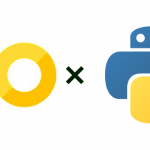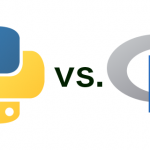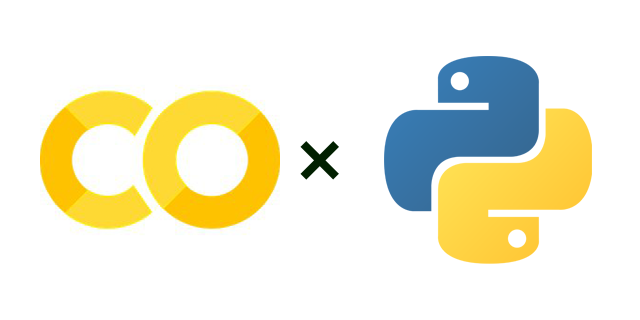
インストールなしで、そのまま。
Pythonでデータサイエンスに入門したいけど敷居が高い、そう感じている方も多いと思います。実は、Pythonは他のプログラミング言語と比べて学習コストが低いと言われています。文法がシンプルで、汎用性と可読性が高いことがその理由です。また、C/C++のような変数宣言やコンパイルも必要ありません。実際に使えばわかります。
とはいえ最初に立ちはだかる壁は環境準備です。本格的なプログラム開発を行う場合はPyCharmなどの統合開発環境(Integrated Development Environment:IDE)が便利ですが、手軽ではありません。Jupyter NotebookはブラウザUIの対話式プログラム実行環境で、手軽に扱えるもののインストールが面倒です。Google Cloud DatalabはJupyter NotebookベースのPython実行環境のクラウドサービスで、インストールなしで使うことができますが、利用料がかかるためトレーニングには向いていません。
そこでおすすめしたいのが Google Colabです。Google Colabは、Jupyter NotebookベースのフルマネージドなPython実行環境で、Googleが機械学習の教育や研究のために無償提供しているものです。利用するには、Google ColabのURLにアクセスし、Googleアカウントでログインするだけです。Googleアカウントをすでにお持ちであれば、すぐに始められます。
まずはお約束の「Hello, World!」
では、さっそくGoogle ColabでPythonをはじめてみましょう。Google Colabにアクセスしてみてください。検索エンジンで「Google Colab」と検索してもらっても結構です。すると、以下の画面が表示されるので、あとはご自身のGoogleアカウントでログインするだけです。
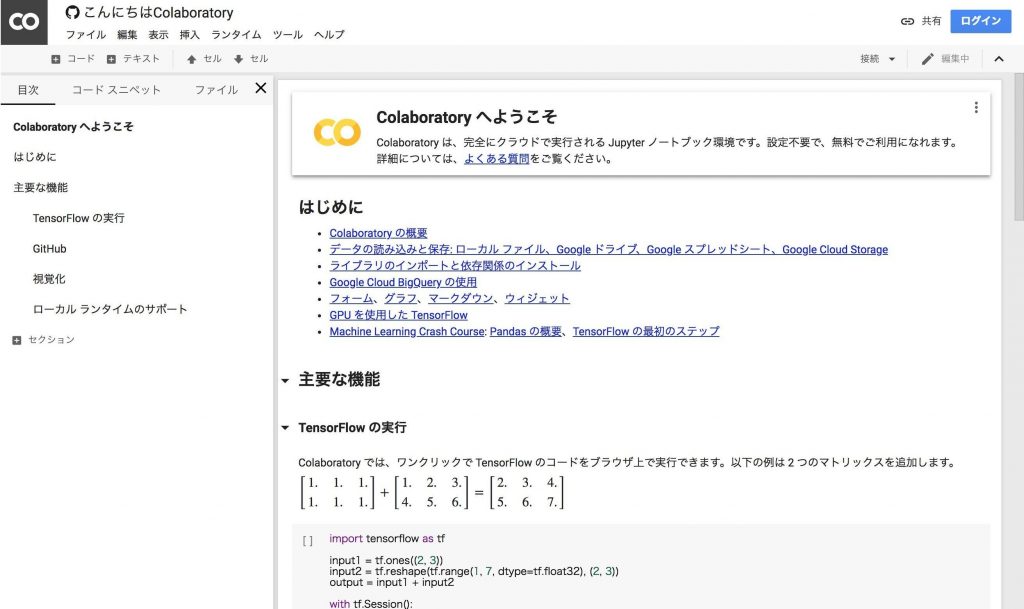
ログインできたら、メインメニューの[ファイル]から[Python 3 の新しいノートブック]を選びます。表示される画面に、以下のような入力エリアがあるかと思います。ここにソースコードを記述して左端の[▶︎]ボタンをクリックするか、Macであれば[⌘+Enter]キー、Windowであれば[Ctrl+Enter]キーでプログラムを実行できます。

ひとまず、お約束の「Hello, World!」を表示するプログラムを書いてみましょう。入力エリアに「print (‘Hello, World!’)」と記述し、実行してみてください。以下のように「Hello, World!」が出力エリアに表示されるかと思います。
続けて、簡単な計算をしてみましょう。入力エリアに「1 + 1」と記述し、実行してみてください。以下のように「2」が出力エリアに表示されるかと思います。こんな具合に、とても手軽にPythonプログラミングを楽しむことができるわけです。
あくまでトレーニング用。
Pythonプログラミングの実践については次回以降にするとして、この記事の最後にGoogle Colabの特長と制約をまとめておきます。まず特長は以下のとおりです。
- インストール不要で、無料で利用可能。
- ブラウザUIの対話式プログラム実行環境で非常に手軽。
- クラウドの高性能なCPU・GPU・TPUを利用可能。
- メジャーな機械学習系ライブラリがインストール済み。
- GitHubおよびGistとの連携が簡単。
一方で、いくつかの制約事項や欠点があります。あくまで教育・研究用の無償サービスであると考えたほうがよいでしょう。
- プログラム実行やデータ保存がパブリック領域でなされるため、秘匿性の高いデータを扱うことができない。
- ノートブックのセッション切れが90分続くとインスタンスがシャットダウンされる。また、新しいインスタンスを起動してから12時間経過するとインスタンスがシャットダウンされる。
- 機械学習向け以外のライブラリが少ない。(ただし、追加インストールは可能)
では次回以降で、Pythonプログラミングの実践に踏み込んで行きたいと思います。
関連する記事
須川 敦史
UX&データスペシャリスト
クロスハック 代表 / uxmeetsdata.com 編集長